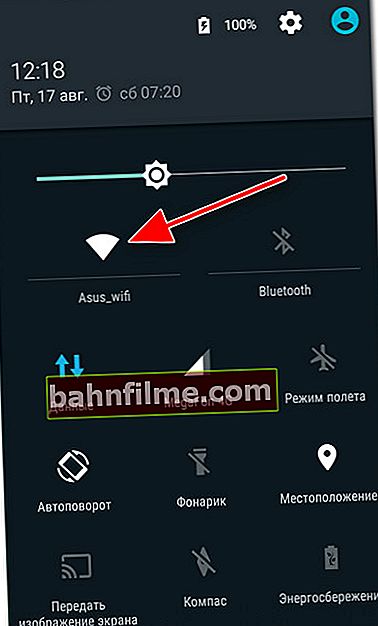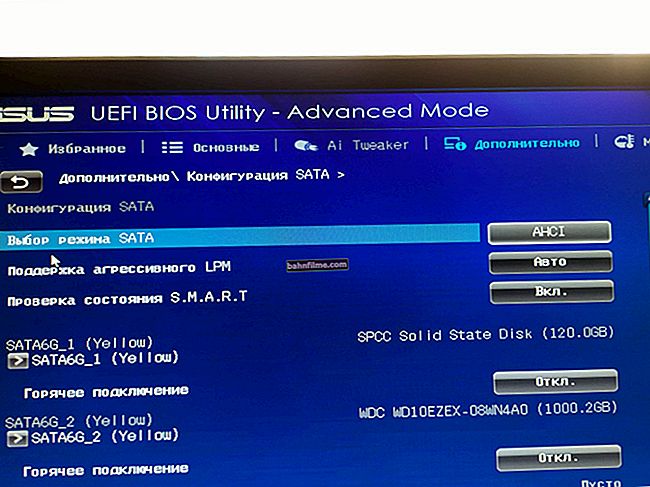Chúc mọi người thời gian vui vẻ!
Chúc mọi người thời gian vui vẻ!
Ngày nay, không còn có thể tưởng tượng một chiếc điện thoại không có kết nối Internet (ít nhất là đối với đa số 😉), một số chức năng sẽ đơn giản bị cắt bỏ: bạn không thể tìm hiểu thời tiết, cũng như trả lời tin nhắn trên mạng xã hội. mạng hoặc bỏ qua tin tức mới nhất ...
Nhìn chung, những lý do cho việc thiếu Internet trên một thiết bị di động không phải là quá ít. Trong bài viết này, tôi muốn làm nổi bật những điều cơ bản nhất của chúng (phổ biến nhất, mà hầu như tất cả người dùng đều gặp phải). Tôi nghĩ rằng ghi chú sẽ rất hữu ích và sẽ giúp bạn trong những thời điểm khó khăn ...
Và như vậy, gần với chủ đề hơn. 👌
👉 Thêm vào!

Cách tăng âm lượng trên Android (âm thanh quá êm, tôi bỏ lỡ cuộc gọi).
*
Những lý do khiến Internet không hoạt động trên điện thoại (Android)
Theo tôi, bài viết này nên được chia thành hai phần: một phần để phân tích các vấn đề với Internet di động (cùng 3G / 4G), phần còn lại - khi Internet không hoạt động thông qua mạng Wi-Fi.
*
Không có internet di động 3G / 4G
Trước tiên, tôi khuyên bạn nên khởi động lại điện thoại và ngắt kết nối khỏi mạng Wi-Fi.
👉 Sự cân bằng đã ở đúng vị trí chưa?
Có lẽ đây là điều đầu tiên để bắt đầu. Ngay cả khi bạn vừa đặt 1000 rúp ngày hôm qua. vào tài khoản - chẳng hạn như chúng có thể "bốc hơi" vì một số đăng ký (hoặc nếu điện thoại của bạn bị nhiễm vi-rút, nó có thể chuyển tiền sang một số khác).
Để kiểm tra số dư, bạn có thể sử dụng tài khoản cá nhân của mình trên trang web của nhà điều hành hoặc sử dụng các yêu cầu USSD sau (xem màn hình bên dưới 👇):
- Loa: * 100 #
- Beeline: * 102 #
- Tele2: * 105 #
- MTS: * 100 #

Kiểm tra số dư trên Megafon
*
👉 Bạn có nằm trong vùng phủ sóng của mạng không?
Nếu bạn đang ở bên ngoài một thành phố lớn, xin lưu ý rằng 4G (và thậm chí có thể là 3G) có thể không hoạt động trong khu vực này. Lãnh thổ nước ta khá rộng lớn, có những nơi có lẽ không đơn giản chỉ ...
Để tìm hiểu vùng phủ sóng của nhà cung cấp dịch vụ di động của bạn, chỉ cần truy cập trang web chính thức của họ và xem bản đồ. Ví dụ, trong MTS, nó trông như thế này (xem màn hình bên dưới 👇).

Vùng phủ sóng MTS (màn hình từ trang web chính thức của nhà điều hành)
Nhân tiện, về vấn đề này, cũng sẽ không thừa nếu chú ý đến mức tín hiệu. Đối với các thiết bị Android, bạn có thể thấy điều này bằng biểu tượng mạng ở đầu cửa sổ (xem ví dụ bên dưới).

Cường độ tín hiệu
*
👉 Giới hạn có được bao gồm trong cài đặt Android không?
Trong cài đặt Android, có một "mẹo" như hạn chế lưu lượng truy cập khi đạt đến một giới hạn nhất định (tức là điện thoại tự giám sát số liệu thống kê và để số dư của bạn không chuyển sang vùng âm, nó sẽ tắt truyền dữ liệu di động trong thời gian).
Đúng, thông thường, một thông báo xuất hiện trên màn hình và bạn nên biết rằng lý do là vì ... (nhưng bạn không bao giờ biết ...?).
Bạn có thể xem giới hạn đã đặt và giới hạn trong cài đặt Android trong phần "Truyền dữ liệu" (xem màn hình bên dưới 👇). Bạn cũng có thể đặt các thông số mới ở đó.

Kiểm tra giới hạn (trong cài đặt Android)
*
👉 Lưu lượng truy cập của bạn đã hết chưa (giới hạn thuế quan của bạn có thể đã hết)?
Đây là lý do phổ biến nhất cho việc thiếu internet. Thậm chí giới hạn vài chục gigabyte có thể được chi tiêu bằng cách xem một số bộ phim trực tuyến (ví dụ).
Bạn có thể tìm "số dư" theo biểu phí của mình trong tài khoản cá nhân của nhà điều hành (hoặc bằng cách gọi đến tổng đài). Ví dụ, đối với Megafon, tất cả điều này được tổ chức khá đơn giản: chỉ cần mở tab tương ứng trong LC.

Số dư theo biểu giá dịch vụ trong Megafon (tài khoản cá nhân)
*
👉 Kiểm tra lại cài đặt internet của bạn
Trong một số trường hợp, các cài đặt trong điện thoại được yêu cầu để truy cập Internet được đặt lại. Cách dễ nhất để lấy lại chúng là gọi điện hoặc gửi yêu cầu USSD đến nhà điều hành. Dưới đây là tấm nhỏ ghi 4 nhà mạng phổ biến ở nước ta ...
| Tên người vận hành | Hành động |
|---|---|
| Cái loa | SMS với văn bản "1" tới số 5049 |
| Beeline | Gọi đến số 06503 |
| MTS | Tin nhắn trống đến số 1234 |
| Tele 2 | Gọi đến số 679 |
Nhân tiện, bạn có thể thiết lập các thông số này theo cách thủ công (nhưng theo ý kiến của tôi, nó rất rắc rối 😢). Để thực hiện việc này, hãy mở phần cài đặt Android "Điểm truy cập APN" , và nhập các thông số sau từ bảng bên dưới (màn hình trợ giúp 👇).

Cài đặt Internet (Android)
Tấm với các thông số cho 4 toán tử lớn.
| Tên người vận hành | Tên | APN | tên tài khoản | Mật khẩu |
|---|---|---|---|---|
| Cái loa | Internet Megafon | Internet | gdata | gdata |
| Tele 2 | Internet Tele2 | internet.tele2.ru | không vấn đề | không vấn đề |
| Beeline | beeline | internet.beeline.ru | beeline | beeline |
| MTS | mts-internet | mts | mts | mts |
*
👉 Vấn đề thẻ SIM
Nếu bạn đã mua Mới điện thoại, sau đó đặt cũ Thẻ SIM và thấy rằng Internet không hoạt động - có lẽ điểm chung là bạn chỉ cần thay thẻ mới (điều này cũng có thể được yêu cầu nếu bạn vô tình làm hỏng nó). May mắn thay, các nhà khai thác phát hành thẻ SIM mới miễn phí (ít nhất là bây giờ 😉 ...).
Để kiểm tra lại, bạn có thể tháo thẻ SIM và lắp vào điện thoại khác. Một bài kiểm tra đơn giản như vậy sẽ có thể cho bạn biết chính xác vấn đề là gì: với chính thiết bị, hay vẫn với thẻ ...

Góc hướng dẫn cách lắp đúng thẻ SIM
*
Không có Internet qua Wi-Fi
Các vấn đề về truy cập Internet qua Wi-Fi là một "dinh thự" riêng biệt (đó là lý do tại sao tôi xếp chúng vào một danh mục riêng).
👉 Ghi chú!
Nếu bạn muốn kết nối điện thoại của mình (trên Android) với mạng Wi-Fi nhưng anh ấy không thấy nó - hãy đọc hướng dẫn này tại đây
Trước khi phân tích sâu hơn, tôi khuyên bạn nên làm 3 điều:
- khởi động lại điện thoại;
- sau đó tắt / bật mạng Wi-Fi (xem màn hình bên dưới 👇). Ngoài ra, hãy chú ý đến chế độ máy bay - nó phải được tắt!
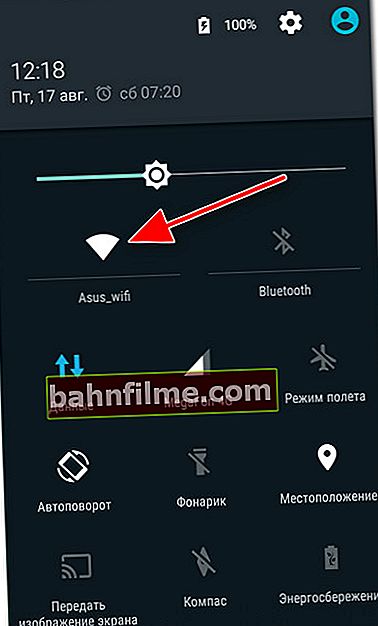
tắt. Wifi
- kiểm tra xem bạn có truy cập internet không các thiết bị khácđược kết nối với cùng một mạng Wi-Fi. Nếu cũng không có Internet trên chúng, thì bạn cần tìm nguyên nhân trong bộ định tuyến (router) mà bạn truy cập mạng. Trong trường hợp này, tôi đề nghị hướng dẫn này.
*
👉 Ngày và giờ có lỗi thời không?
Đây là lý do đầu tiên và rất phổ biến. Hơn nữa, tôi sẽ làm rõ, kiểm tra không chỉ thời gian mà còn cả múi giờ, định dạng ngày tháng. Cố gắng đặt chúng theo cách thủ công và sau đó kiểm tra hoạt động của mạng.

Thiết lập ngày và giờ trên Android
*
👉 Chú ý đến các ứng dụng bảo mật
Thông thường, khi truy cập Wi-Fi có thể bị chặn thuốc chống vi rút (đặc biệt khi mức bảo vệ tối đa được bật). Thông thường, điều này áp dụng cho các mạng Wi-Fi công cộng, ở đâu đó trong công viên hoặc sân bay (diệt vi rút rất không thích chúng, coi chúng là khá "rò rỉ" qua đó dữ liệu cá nhân có thể bị rò rỉ).
Trong quá trình thử nghiệm, bạn có thể tắt phần mềm chống vi-rút (hoặc thêm mạng gia đình của bạn vào danh sách đáng tin cậy).
*
👉 Thử xóa mạng Wi-Fi trong phần cài đặt và kết nối lại với mạng đó. Điều này có thể được thực hiện trong phần "Wifi" .

Xóa mạng / Android
*
👉 Máy chủ DNS của nhà cung cấp không hoạt động
Ngoài ra, không có gì lạ khi nhà cung cấp Internet gặp lỗi máy chủ DNS (và vì chúng, bạn có thể thấy khó / hoặc không mở được các trang giống nhau trong trình duyệt của mình). Tìm hiểu thêm về DNS tại đây
Để thay thế chúng, chỉ cần mở cài đặt của mạng Wi-Fi mà bạn đã kết nối và chỉ định DNS từ Google (chúng chắc chắn sẽ không tệ hơn từ nhà cung cấp Internet của bạn). Trong ví dụ của tôi, tôi đã chỉ định 8.8.8.8 và 8.8.4.4.

Định cấu hình máy chủ DNS
*
👉 Bổ sung cho những điều trên!

Tôi cũng khuyên bạn nên đọc một trong những hướng dẫn trước đây của tôi. Nó mô tả chi tiết hơn tại sao Internet có thể không hoạt động trên Android qua Wi-Fi.
PS
Nếu không có lời khuyên nào ở trên giúp ích cho bạn, bạn nên thử đặt lại tất cả cài đặt điện thoại về cài đặt gốc (tức là đặt 👉 Hard Reset).
Tôi lưu ý rằng trong trường hợp này, tất cả dữ liệu người dùng sẽ bị xóa (trước tiên bạn phải tạo bản sao lưu), nhưng đồng thời, tất cả các thông số (bao gồm cả những người chịu trách nhiệm về Internet) sẽ được đặt lại (điều này thường giúp giải quyết vấn đề nếu nó không liên quan đến phần cứng điện thoại ...).
👉 Thêm vào!

Cách đặt lại cài đặt Android về cài đặt gốc [Hard Reset] (tức là xóa tất cả dữ liệu khỏi điện thoại, máy tính bảng của bạn) - xem hướng dẫn dành cho người mới bắt đầu
*
Đó là tất cả cho bây giờ ...
Các giải pháp thay thế trong các bình luận được hoan nghênh!
Chúc may mắn!
👋
Xuất bản lần đầu: 20.10.2018
Sửa: 20/07/2020